Read the previous article
Отчеты
Skip to main content
Skip to menu
Skip to footer

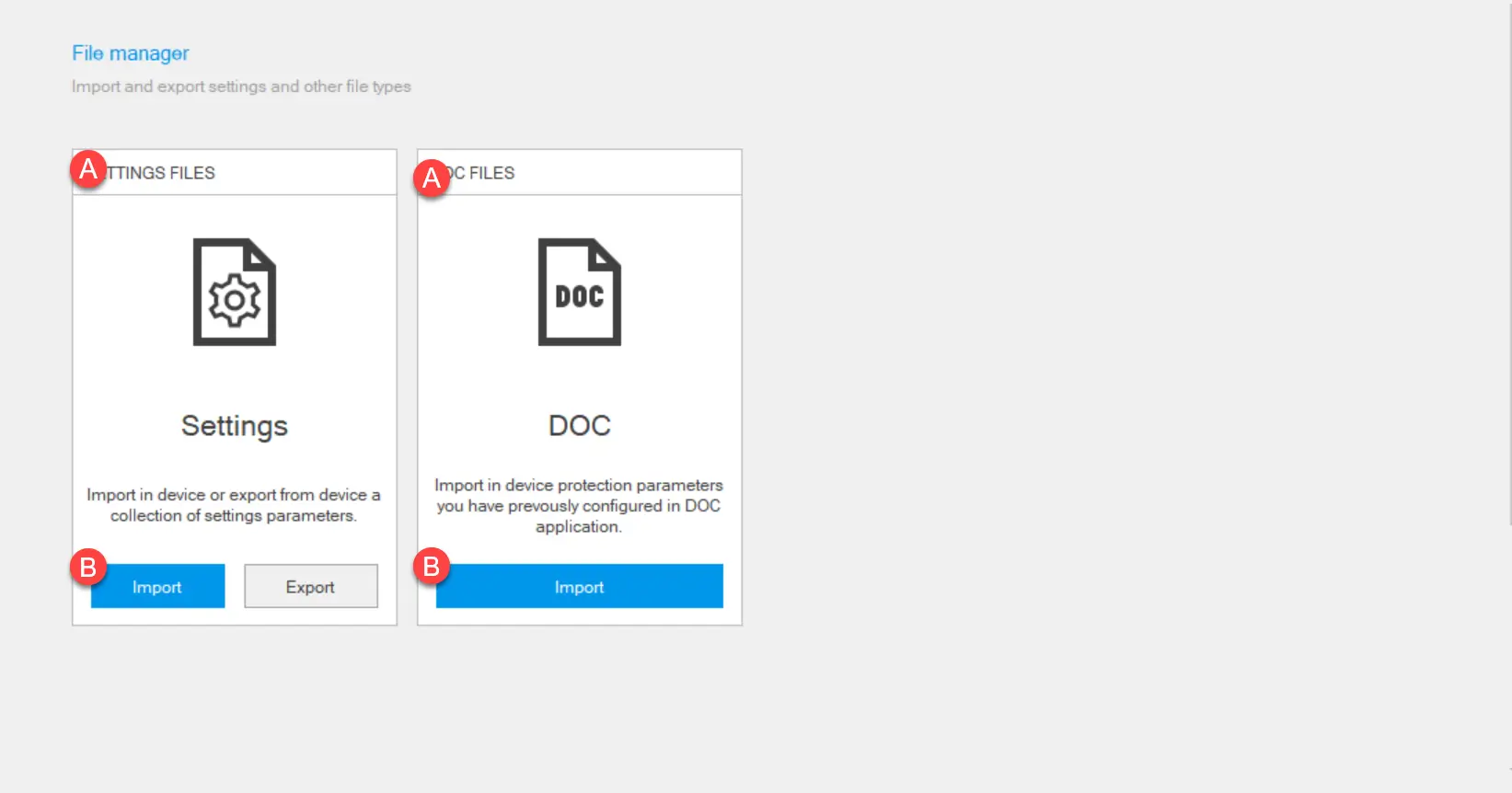
Ekip Connect
Everything in view, all under control
Select your language
Select your language
Файловый менеджер
Описание функции
Функция File Manager позволяет экспортировать параметры, настроенные на устройстве, сохранять их на ПК, а затем импортировать на другое устройство того же типа для облегчения настройки.
ВАЖНО: это гарантированно работает только между устройствами с одинаковой конфигурацией (устройства релиза, защиты, функции и пакеты). В противном случае некоторые конфигурации/параметры могут не быть переданы. Передача не включает включение пакетов на рынке.
Примечание: экспортированный файл нельзя проконсультировать. Для экспорта и просмотра параметров конфигурации используйте функцию «Отчёты» (см. «Отчёты»).
Примечание: экспортированный файл нельзя проконсультировать. Для экспорта и просмотра параметров конфигурации используйте функцию «Отчёты» (см. «Отчёты»).
Также возможно импортировать конфигурационный файл, сгенерированный с помощью DocWeb, чтобы задать определённые параметры устройства, также управляемые Ekip Connect.
Требования
| Доступ к функции | Неограниченный |
|---|---|
| Типы устройств, поддерживающих эту функцию |
|
| Состояние устройства | Связь и коммуникация |
| Тип соединения с устройством | Соединение через Ekip T&P и программирование Ekip |
>> Для получения дополнительной информации о поддерживаемых устройствах и требованиях к каждому из них, пожалуйста, обратитесь к документу 9AKK108467A9238, доступном здесь.
Как это выглядит
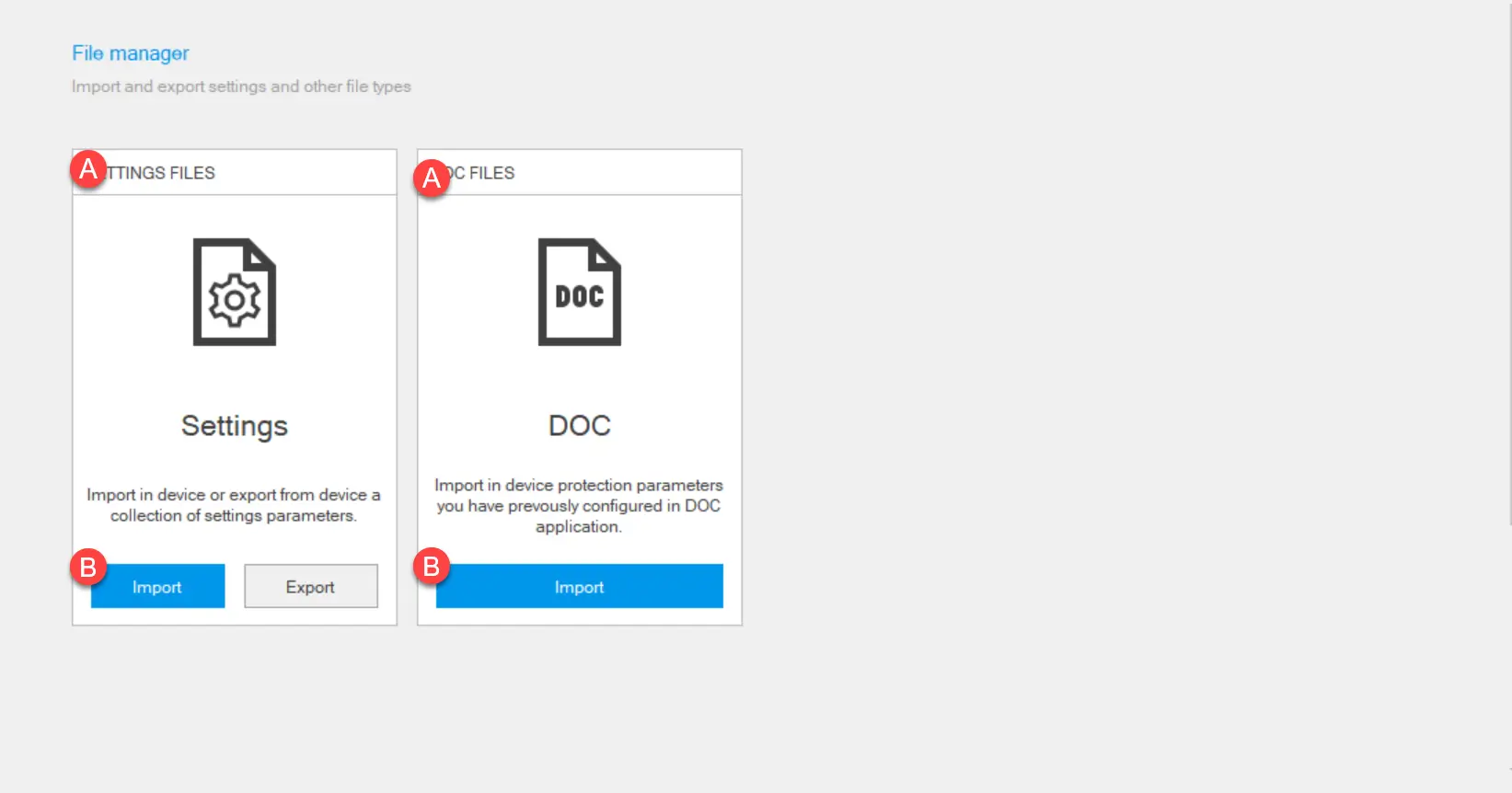
| Описание части | |
|---|---|
| A | Режим менеджера файлов |
| B | Кнопки действия |
Экспортировать файл настроек
- Когда устройство уже настроено, подключено и взаимодействует с Ekip Connect, нажмите на Tools > File Manager.
- В файле «Настройки» нажмите «Экспорт».
- Выберите место сохранения файла: Ekip Connect генерирует и сохраняет .enc-файл с именем согласно следующему синтаксическому Product_name_Tag_name_Settings_YYMMDDHHMMSS.
Примечание: формат .enc — это проприетарный формат, который можно читать только с помощью Ekip Connect.
Экспортировать файл настроек
- Когда устройство должно быть настроено подключено и взаимодействовать с Ekip Connect, нажмите на Tools > File Manager.
- В файле «Настройки» нажмите «Импорт».
- Выберите .enc файл для импорта.
- Чтобы выбрать, какие настройки импортировать, нажмите на «Фильтр», снимите галочку по параметрам, которые не хотите импортировать, и нажмите «Импорт». В противном случае, чтобы импортировать все настройки, нажмите на «Импортировать все: Ekip Connect» отображает все настройки, связанные с импортом, а также значение на устройстве до и после импорта
- Проверьте, что каждая настройка импортирована корректно. Если настройка импортирована правильно, значок
появляется в колонке In Sync .
- Нажмите на «Далее».
- Если какие-либо настройки были неправильно импортированы, повторите процедуру, импортируя только те, которые не были импортированы. Если импорт не сработает, свяжитесь с ABB.
Импорт файла DOC
- Когда устройство должно быть настроено подключённым и взаимодействовать с Ekip Connect, нажмите на Tools > File Manager.
- В файле DOC нажмите Импорт.
- Выберите .doc файл для импорта.
- Чтобы выбрать, какие настройки импортировать, нажмите на «Фильтр», снимите галочку по параметрам, которые не хотите импортировать, и нажмите «Импорт». В противном случае, чтобы импортировать все настройки, нажмите Импортировать все: Ekip Connect отображает все импортированные настройки с импортированным значением и значением устройства до и после импорта.
- Чтобы прервать настройки, нажмите X, чтобы закрыть окно, в противном случае нажмите на Next: Ekip Connect записывает значения настроек на коммуникационное устройство.